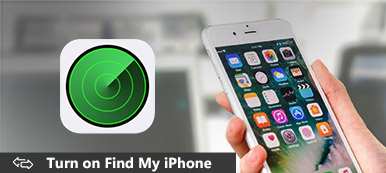Find My, joka tunnettiin aiemmin nimellä Find My iPhone tai Find My iPad, on hyödyllinen ominaisuus iOS-laitteissa. Kun se on määritetty, käyttäjät voivat paikantaa laitteensa etänä kartalta reaaliajassa sekä tyhjentää iPhonensa tai iPadinsa. Tämä ominaisuus liittyy kuitenkin toiseen ominaisuuteen nimeltä Aktivointilukko, joka estää muita palauttamasta tai nollaamasta laitettasi. Siksi sinun on poista iPhonen etsiminen käytöstä joskus.
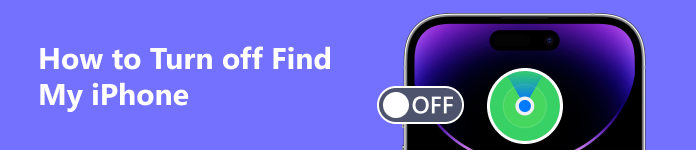
- Osa 1. Kun sinun täytyy sammuttaa Find My iPhone
- Osa 2. Etsi iPhoneni käytöstä poistaminen asetuksista
- Osa 3. Etsi iPhoneni -toiminnon poistaminen käytöstä iCloudissa
- Osa 4. Find My iPhone -toiminnon poistaminen käytöstä toisesta iDevicesta
- Osa 5. Kuinka sammuttaa Etsi iPhoneni, kun unohdat salasanan
- Osa 6. Usein kysytyt kysymykset Find My iPhone -toiminnon sammuttamisesta
Osa 1. Kun sinun täytyy sammuttaa Find My iPhone
Kuten aiemmin mainittiin, niin kauan kuin otat Find My-, Find My iPhone- tai Find My iPad -toiminnon käyttöön, aktivointilukko kytkeytyy päälle automaattisesti. Joissakin tapauksissa sinun on kytkettävä Find My iPhone pois päältä laitteessasi avataksesi aktivointilukon:
- 1. Palauta varmuuskopio iPhonellesi.
- 2. Palauta laitteen tehdasasetukset.
- 3. Korjaa iPhonesi Apple Storessa.
- 4. Kirjaudu sisään toiseen Apple ID:hen iPhonessa.
- 5. Myy tai anna laitteesi jollekin toiselle.
Muista, että Find My iPhone on tärkeä ominaisuus kadonneen tai varastetun laitteen paikantamiseksi. Se voi saada laitteesi takaisin. Voit paikantaa laitteen kartalta, jos luuri on online-tilassa. Sen avulla voit toistaa äänen sijainnin selvittämiseksi. Lisäksi tämä ominaisuus sisältää myös aktivointilukon. Kun poistat Find My iPhone/iPadin käytöstä, menetät kaikki nämä ominaisuudet. Tämä vaikeuttaa laitteen palauttamista.
Osa 2. Etsi iPhoneni käytöstä poistaminen asetuksista
iOS 13:sta lähtien Apple on päivittänyt Find My iPhone/iPadin Find My -sovellukseen. Siitä tulee itsenäinen ominaisuus. Toisin sanoen Find My iPhone -sovelluksen poistaminen käytöstä vanhemmissa järjestelmissä on hieman vaihtelevaa.
Etsi iPhoneni -toiminnon poistaminen käytöstä iOS:ssä 13/14/15/16/17 tai uudempi
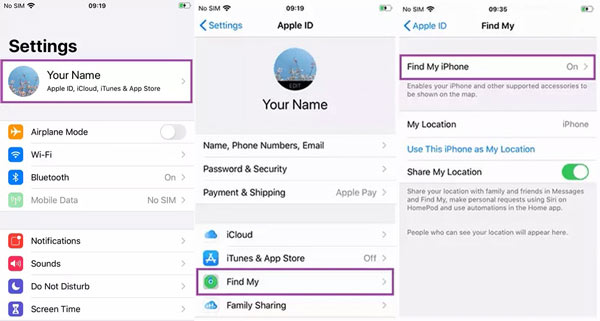
Vaihe 1 Siirry Asetukset-sovellukseen ja napauta profiiliasi.
Vaihe 2 Päätä Etsi Oma ja napauta Find My iPhone.
Vaihe 3 Kytke seuraavaksi vieressä oleva kytkin pois päältä Find My iPhone. Anna pyydettäessä Apple ID -salasanasi ja paina Sammuta vahvistaaksesi toimintasi.
Kuinka poistaa Find My iPhone käytöstä iOS 12:ssa tai vanhemmassa
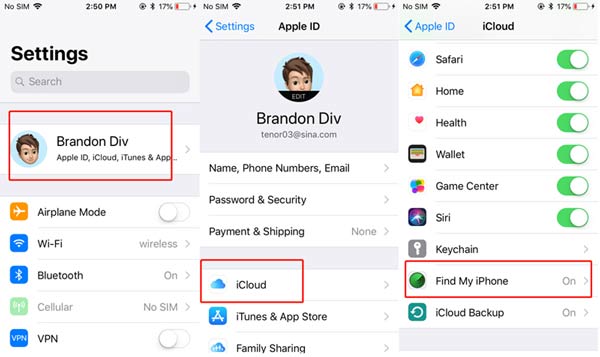
Vaihe 1 Jos haluat kirjautua ulos Find My iPhone -sovelluksesta iOS 12:ssa tai aiemmassa versiossa, avaa Asetukset-sovellus.
Vaihe 2 Napauta profiiliasi ja siirry kohtaan iCloud -välilehti, vieritä alas ja etsi Find My iPhone pohjalla.
Vaihe 3 Sammuta kytkin, kirjoita Apple ID -salasanasi ja paina Sammuta.
Osa 3. Etsi iPhoneni -toiminnon poistaminen käytöstä iCloudissa
Voinko sammuttaa Find My iPhone -tietokoneen, kuten kannettavan tietokoneen? Vastaus on ehdottomasti kyllä. Voit käyttää iCloud-asiakasohjelmaa ja kirjautua ulos ominaisuudesta poistamalla laitteesi. Lisäksi tämä tapa ei vaadi iOS-laitettasi kädessäsi.
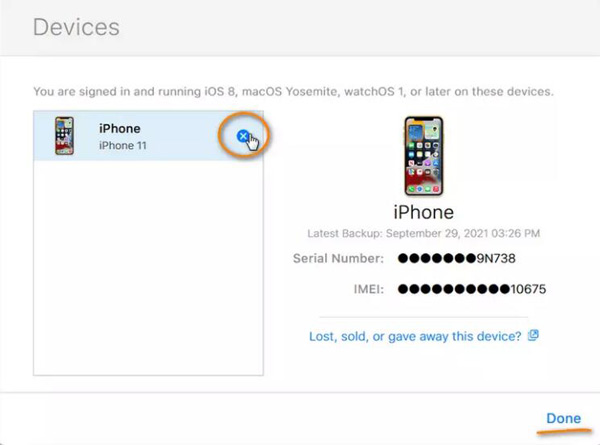
Vaihe 1 Avaa iCloud-sovellus tai -asiakasohjelma tietokoneellasi. Löydät sen Macin Sovellukset-kansiosta tai voit asentaa sen tietokoneellesi Applen verkkosivustolta ilmaiseksi.
Vaihe 2 Kirjaudu iCloud-tilillesi, joka on liitetty iPhoneen.
Vaihe 3 Mene Tilin asetuksetja päätä Omat laitteet. Poista sitten iPhone tai iPad luettelosta napsauttamalla sininen risti painiketta. Lyö valmis painiketta.
Huomautuksia: Tällä tavalla kirjautuu ulos Find My iPhone -palvelusta, iCloud-tilistä ja Apple ID:stä luuristasi.
Osa 4. Find My iPhone -toiminnon poistaminen käytöstä toisesta iDevicesta
Tällä hetkellä Find My iPhonesta tulee itsenäinen ominaisuus nimeltä Find My. Jos et voi käyttää iPhoneasi, voit kirjautua ulos Find My iPhone -ominaisuudesta toisesta iOS-laitteesta Find My -sovelluksessa.
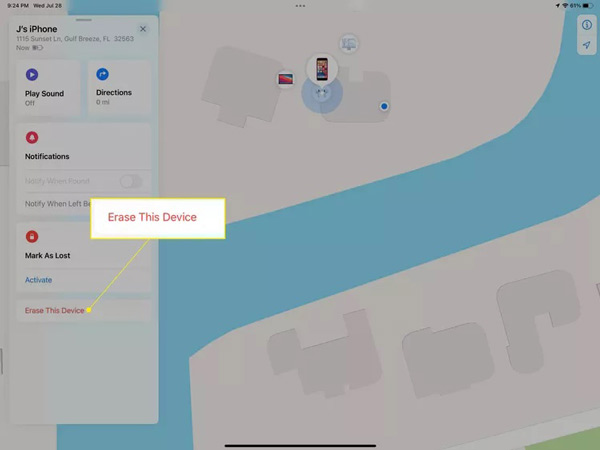
Vaihe 1 Avaa Find My -sovellus ystäväsi iOS-laitteella, kirjaudu sisään iCloud-tilillesi ja napauta Laitteet.
Vaihe 2 Pyyhkäise valikkoa ylöspäin ja valitse iPhonesi luettelosta. Pyyhkäise sitten valikkopalkkia uudelleen ylös ja napauta Poista tämä laite.
Vaihe 3 Napauttaa jatkaa, ja suorita prosessi loppuun noudattamalla näytön ohjeita. Tämän jälkeen Find My iPhone ja kaikki tilisi poistetaan puhelimesta.
Osa 5. Kuinka sammuttaa Etsi iPhoneni, kun unohdat salasanan
Tarvitset Apple ID:n ja salasanan riippumatta siitä, haluatko sammuttaa Find My iPhone -toiminnon puhelimellasi tai tietokoneeltasi. Virallisesti et voi tehdä sitä. Muutamat tehokkaat työkalut voivat kuitenkin vastata tarpeisiisi, kuten Apeaksoft iOS Unlocker. Sen avulla voit poistaa Apple ID:n ja iCloud-tilin sekä Find My iPhonen mobiililaitteeltasi ilman salasanaa.

4,000,000 + Lataukset
Kirjaudu ulos Find My iPhone -sovelluksesta tietokoneelta.
Ei vaadi Apple ID -salasanaa tai lukitusnäytön salasanaa.
Turvallinen ja helppokäyttöinen.
Tukee lähes kaikkia iPhone- ja iPad-malleja.
Kuinka poistaa Find My iPhone käytöstä ilman salasanaa
Vaihe 1Liitä iPhone
Käynnistä paras Find My iPhone -poistotyökalu, kun olet asentanut sen tietokoneellesi. Vaihda sitten kohtaan Poista Apple ID -tilassa. Liitä iPhonesi samaan koneeseen Lightning-kaapelilla ja napsauta Aloita painiketta siirtyäksesi.

Vaihe 2Tarkista tiedot
iOS 11.3:ssa ja sitä vanhemmissa versioissa sinun on siirryttävä Asetukset-sovellukseen, napauta asettaa uudelleen, ja valitse Nollaa kaikki asetukset. Sitten ohjelmisto toimii automaattisesti.
Varmista iOS 11.4:ssä ja sitä uudemmissa versioissa, että olet ottanut kaksivaiheisen todennuksen käyttöön luurissasi. Voit määrittää sen Asetukset-sovelluksessa, napauta profiiliasi ja siirry kohtaan Salasana ja turvallisuus, ja ota käyttöön Kaksitasoinen todentaminen. Seuraavaksi syötä 0000 laatikkoon ja tarkista iPhone-tietosi. Paina sitten Aloita -painiketta ladataksesi vastaava laiteohjelmisto.

Vaihe 3Poista Find My iPhone
Sitten sinulle näytetään poistonäyttö. Tulla sisään 0000, Ja napsauta avata painiketta. Lopuksi, paina OK -painiketta, kun prosessi on valmis.
 Saatat myös olla kiinnostunut:
Saatat myös olla kiinnostunut:Osa 6. Usein kysytyt kysymykset Find My iPhone -toiminnon sammuttamisesta
Kuinka Find My iPhone toimii?
Find My iPhone -ominaisuus auttaa sinua paikantamaan iPhonesi ja käynnistämään kovan hälytyksen. Jotta voit löytää puhelimesi mistä päin maailmaa tahansa. Tämä ominaisuus on käytettävissä joko työpöydällä tai jopa muilla iOS-laitteilla.
Miten hakea Etsi iPhonen?
Siirry Asetukset-sovellukseen, napauta nimeäsi ja paina Etsi Omaja etsi Find My iPhone. Ota tämä ominaisuus käyttöön kytkemällä kytkin päälle.
Toimiiko Find My iPhone, vaikka puhelin olisi kuollut?
Joo. Kun puhelimesi on tyhjä tai offline-tilassa, Find My iPhone näyttää iPhonesi viimeisen sijainnin ennen akun tyhjenemistä. Et saa nykyistä, reaaliaikaista sijaintia, ennen kuin iPhone muodostaa yhteyden Wi-Fi-verkkoon tai matkapuhelinverkkoon.
Yhteenveto
Tässä oppaassa on käsitelty, miten poista iPhonen etsiminen käytöstä puhelimella tai tietokoneella. Kun sinun on rekisteröidyttävä toiselle Apple ID:lle, palautettava tai nollattava laitteesi, suorita työ nopeasti noudattamalla opastamme. Apeaksoft iOS Unlockerin avulla voit tehdä työn ilman salasanaasi. Jos sinulla on muita kysymyksiä tästä aiheesta, ota rohkeasti yhteyttä jättämällä viesti tämän viestin alle.



 iPhone Data Recovery
iPhone Data Recovery iOS-järjestelmän palauttaminen
iOS-järjestelmän palauttaminen iOS-tietojen varmuuskopiointi ja palautus
iOS-tietojen varmuuskopiointi ja palautus iOS-näytön tallennin
iOS-näytön tallennin MobieTrans
MobieTrans iPhone Transfer
iPhone Transfer iPhone Eraser
iPhone Eraser WhatsApp-siirto
WhatsApp-siirto iOS-lukituksen poistaja
iOS-lukituksen poistaja Ilmainen HEIC-muunnin
Ilmainen HEIC-muunnin iPhonen sijainnin vaihtaja
iPhonen sijainnin vaihtaja Android Data Recovery
Android Data Recovery Rikkoutunut Android Data Extraction
Rikkoutunut Android Data Extraction Android Data Backup & Restore
Android Data Backup & Restore Puhelimen siirto
Puhelimen siirto Data Recovery
Data Recovery Blu-ray-soitin
Blu-ray-soitin Mac Cleaner
Mac Cleaner DVD Creator
DVD Creator PDF Converter Ultimate
PDF Converter Ultimate Windowsin salasanan palautus
Windowsin salasanan palautus Puhelimen peili
Puhelimen peili Video Converter Ultimate
Video Converter Ultimate video Editor
video Editor Screen Recorder
Screen Recorder PPT to Video Converter
PPT to Video Converter Diaesityksen tekijä
Diaesityksen tekijä Vapaa Video Converter
Vapaa Video Converter Vapaa näytön tallennin
Vapaa näytön tallennin Ilmainen HEIC-muunnin
Ilmainen HEIC-muunnin Ilmainen videokompressori
Ilmainen videokompressori Ilmainen PDF-kompressori
Ilmainen PDF-kompressori Ilmainen äänimuunnin
Ilmainen äänimuunnin Ilmainen äänitys
Ilmainen äänitys Vapaa Video Joiner
Vapaa Video Joiner Ilmainen kuvan kompressori
Ilmainen kuvan kompressori Ilmainen taustapyyhekumi
Ilmainen taustapyyhekumi Ilmainen kuvan parannin
Ilmainen kuvan parannin Ilmainen vesileiman poistaja
Ilmainen vesileiman poistaja iPhone-näytön lukitus
iPhone-näytön lukitus Pulmapeli Cube
Pulmapeli Cube